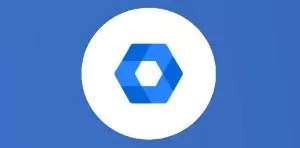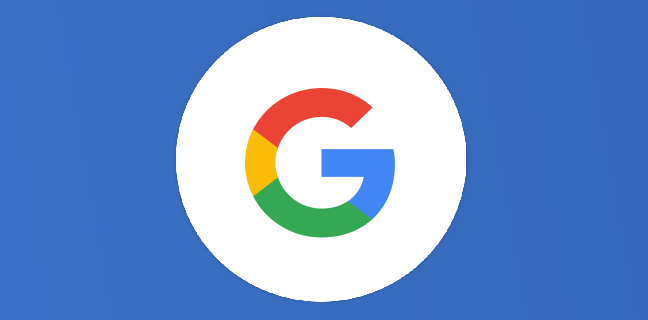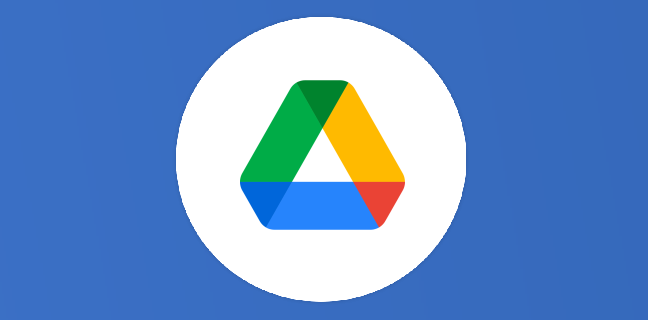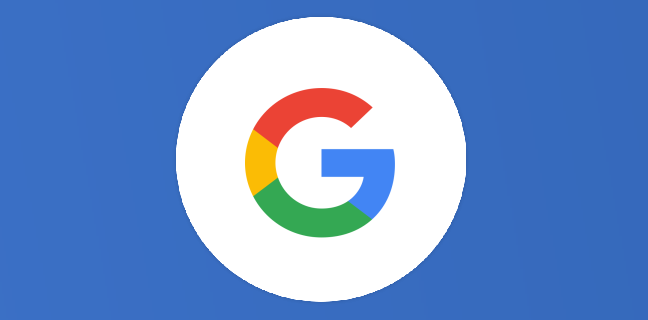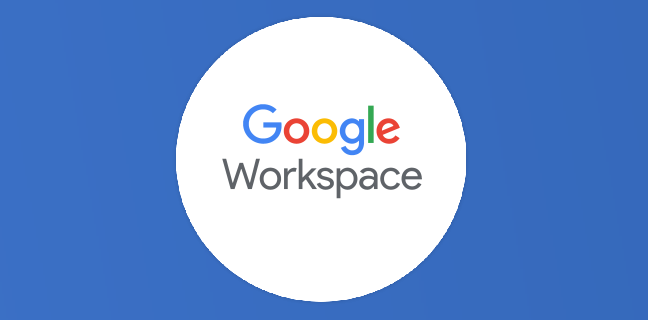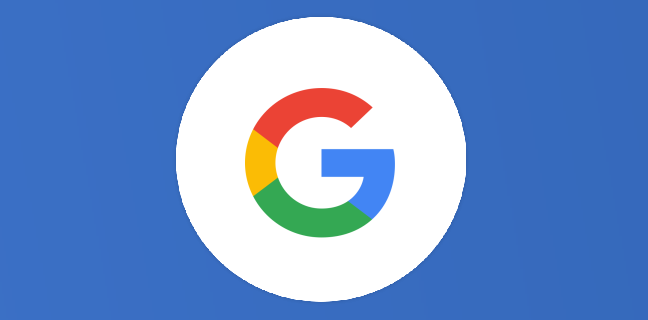10 astuces pour rédiger un document professionnel avec Google Docs
À notre époque, grâce à la technologie, créer un document professionnel n’a jamais été aussi facile. Google Docs est l’une des applications les plus populaires pour créer votre document. Bienvenue sur l’article qui va vous […]

Ce que vous allez découvrir
- 1. Utiliser un modèle
- 2. Personnaliser le formatage et utiliser des styles
- 3. Collaborer !
- 4. User des raccourcis du clavier
- 5. Ajouter des images
- 6. Insérer des tableaux et des graphiques
- 7. Vérifier l'orthographe et la grammaire
- 8. Mettre en page son document
- 9. Penser à insérer des listes à puces et numérotées
- 10. Enregistrer puis exporter son document
10 astuces pour rédiger un document professionnel avec Google Docs

À notre époque, grâce à la technologie, créer un document professionnel n’a jamais été aussi facile. Google Docs est l’une des applications les plus populaires pour créer votre document. Bienvenue sur l’article qui va vous donner 10 astuces pour rédiger un document professionnel avec l’application Google Docs de la suite bureautique Google Workspace. Suivez ces étapes et l’écriture des documents professionnels n’aura plus de secrets pour vous !
Pour monter en compétence sur Google Docs, consultez l’épisode 6 de la Saison 5 des Webinaires, qui traite des astuces Google Docs, disponible dans notre boutique en ligne.
1. Utiliser un modèle
Notre premier conseil est d’utiliser des modèles préconçus. Lorsque vous créez un nouveau document dans Google Docs, vous avez la possibilité de choisir un modèle prêt à l’emploi pour vous aider à commencer. Ces modèles incluent des formats de CV, des rapports, des lettres commerciales ou des agendas. Si vous évoluez dans une entreprise ou une organisation, il est même possible de disposer de vos propres modèles d’entreprise, uniquement pour vous et vos collègues. Les modèles préconçus vous font gagner du temps car vous avez déjà un format de base prêt à remplir. Vous serez sûr de ne pas vous tromper sur la mise en forme de votre papier que vous pourrez ensuite personnaliser.
2. Personnaliser le formatage et utiliser des styles
Google Docs propose de nombreuses opti
Veuillez créer un compte pour lire la suite de cette ressource
L’accès à cette ressource se fait gratuitement en créant un compte Numerifan. Les abonnements payants donnent également accès aux cours gratuits.


Cet article est réservé aux abonnés. Pourquoi ?
Fournir tout ce contenu nous demande beaucoup de temps, des ressources et une veille permanente. Accédez à ce contenu en rejoignant notre super communauté, pour tous nous remercier 💪
Besoin d'un peu plus d'aide sur Docs ?
Des formateurs sont disponibles toute l'année pour vous accompagner et optimiser votre utilisation de Docs, que ce soit pour votre entreprise ou pour vos besoins personnels !
Découvrir nos formations Docs
- Articles connexes
- Plus de l'auteur

 Sheets
Sheets  Agenda
Agenda  Forms
Forms  Apps Script
Apps Script  Gmail
Gmail  Chat
Chat  Meet
Meet  Contacts
Contacts  Chrome
Chrome  Sites
Sites  Looker Studio
Looker Studio  Slides
Slides  Docs
Docs  Drive
Drive  AppSheet
AppSheet  Admin Workspace
Admin Workspace 
 Android
Android  Chromebook
Chromebook  Equipements Google
Equipements Google  Google Cloud Platform
Google Cloud Platform  Google Photos
Google Photos  Maps
Maps  Youtube
Youtube